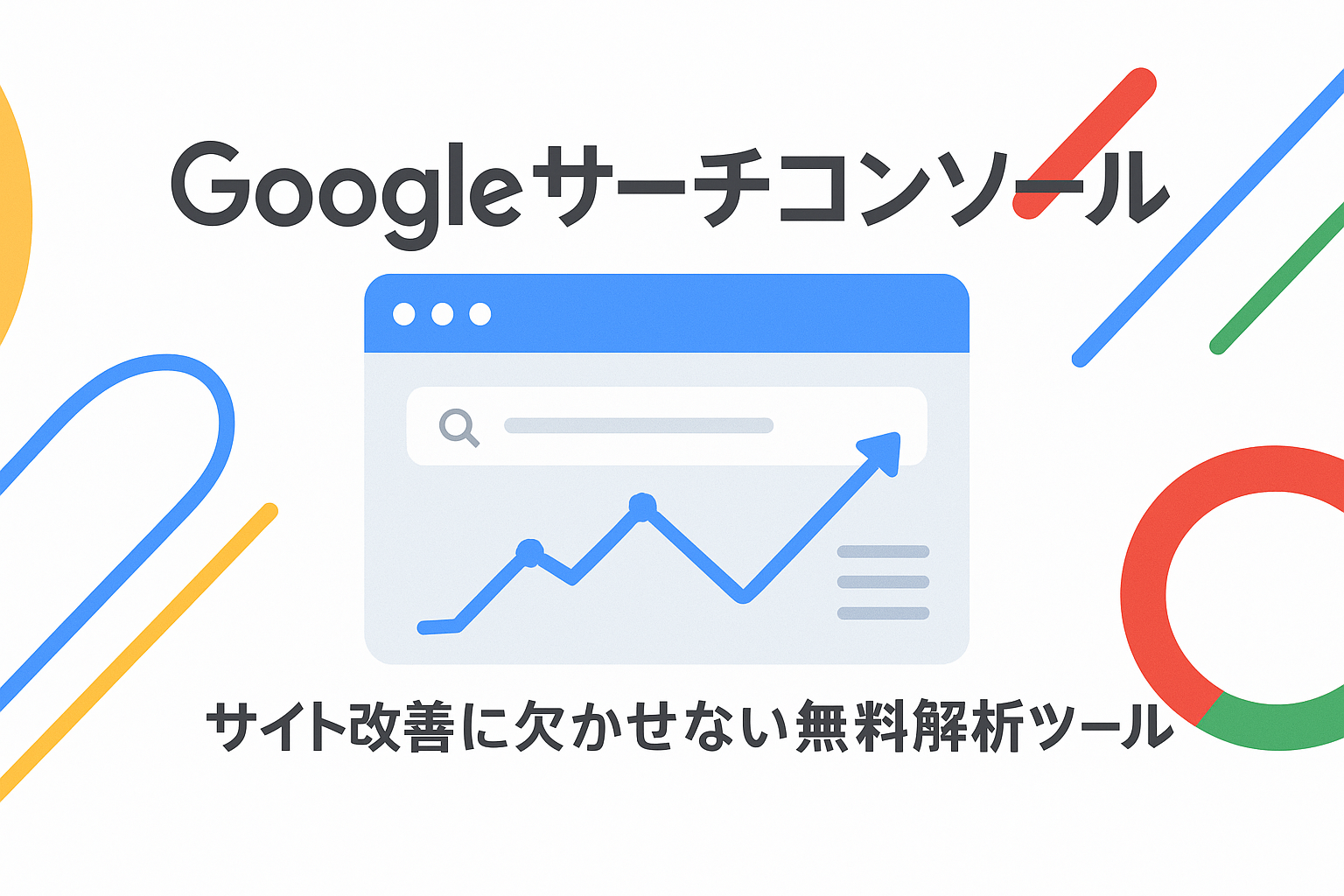「自社サイトが、Googleからどう見られているか知りたい」 「どんなキーワードで検索されて、サイトにたどり着いているんだろう?」 「Webサイトに、SEO上の問題が起きていないか不安だ…」
Webサイトを運営するすべての方が抱くであろう、これらの疑問や不安。そのすべてに、Google自らが“答え”を提供してくれる無料ツールがあります。それが**「Googleサーチコンソール(Google Search Console)」**です。
もしあなたがWebサイトの担当者で、まだサーチコンソールを導入していないのであれば、それは**「健康診断を受けずに、会社の経営状態を把握しようとしている」**ようなものかもしれません。
この記事では、サーチコンソールとは何か、なぜ全てのサイト運営者にとって「必須」なのか、そしてビジネスを成長させるために、この強力なツールをどう活用すべきかを、基礎の基礎から徹底的に解説します。
Googleサーチコンソールとは? – Googleから届く“サイトの健康診断レポート”
Googleサーチコンソール(通称「サチコ」)とは、Google検索における自社サイトのパフォーマンスを監視・管理できる、Google公式の無料ツールです。
一言でいうと、これは**Googleからあなたのサイト宛に無料で届けられる「健康診断レポート」であり、Googleと直接対話できる「唯一の公式窓口」**です。
このツールを使えば、以下のようなことが分かります。
- ユーザーがどんなキーワードで検索してあなたのサイトを見つけたか
- あなたのサイトがGoogle検索で何回表示され、何回クリックされたか
- Googleがあなたのサイトのページを**正しく認識(インデックス)**できているか
- サイトにペナルティやセキュリティの問題が発生していないか
これらは、SEOを通じてサイトを成長させていく上で、欠かすことのできない極めて重要な情報です。
【最重要】サーチコンソールとGoogleアナリティクスの決定的な違い
初心者の方が最も混同しやすいのが、サーチコンソールとGoogleアナリティクスの違いです。この2つは連携させて使うべき強力なツールですが、その役割は全く異なります。
その違いは、**ユーザーがサイトをクリックする「前」と「後」**で考えると非常に分かりやすいです。
サーチコンソール = クリックされる「前」の世界を分析
サーチコンソールは、ユーザーがGoogleの検索結果画面でどのように行動したかを分析するツールです。
- 分かること: どんなキーワードで検索したか、検索結果に何回表示されたか(インプレッション)、何位に表示されたか(掲載順位)、そしてクリックしたか(クリック数)。
- 目的: 検索結果におけるサイトのパフォーマンスを改善し、サイトへの“流入”を増やすこと。
Googleアナリティクス = クリックされた「後」の世界を分析
Googleアナリティクスは、ユーザーがサイトをクリックして訪問した後に、サイト内でどのように行動したかを分析するツールです。
- 分かること: どのページを閲覧したか、サイトに何分滞在したか、どのページで離脱したか、コンバージョン(商品購入や問い合わせ)に至ったか。
- 目的: サイト内でのユーザー体験を改善し、サイトの“成果”を高めること。
お店に例えるなら、サーチコンソールは「お店の外の看板を見て、どんな人が、何に惹かれて入店してくれたか」を知るための分析。アナリティクスは「お店の中に入ったお客様が、どの商品を見て、何を買ってくれたか」を知るための分析です。両方があって初めて、ビジネス全体の改善が可能になるのです。
サーチコンソールでできること【必須4大機能】
サーチコンソールには多くの機能がありますが、まずはSEOの成果に直結する、特に重要な4つの機能を覚えましょう。
1. 検索パフォーマンスの分析【お宝キーワード発見器】
左側メニューの**「検索パフォーマンス」**は、最も頻繁に使うことになるレポートです。ここでは、以下の4つの重要指標を確認できます。
- クリック数: 検索結果であなたのサイトがクリックされた回数。
- 表示回数: 検索結果であなたのサイトが表示された回数。
- 平均CTR: 表示された回数のうち、クリックされた割合(クリック率)。
- 平均掲載順位: 検索結果での平均的な順位。
このレポートの真価は、その下にある**「クエリ(検索キーワード)」タブにあります。ここを見れば、ユーザーが実際にどんな言葉で検索してたどり着いたのか**が丸裸になります。思いもよらなかった「お宝キーワード」が見つかることも少なくありません。 また、「表示回数は多いのに、クリック率が低い」ページを見つけ出し、タイトルやメタディスクリプションを改善する、といった具体的な施策に繋げることができます。
2. インデックス登録状況の確認【サイトの基礎体力診断】
左側メニューの**「インデックス作成」>「ページ」**レポートでは、Googleがあなたのサイトのページを正しく認識し、データベースに登録(インデックス)できているかを確認できます。
もしここに「エラー」がたくさん表示されている場合、それは**「Googleがページを発見・登録できていない=検索結果に表示されない」**という深刻な状態を意味します。エラーの原因を突き止め、修正することが急務です。
個別のページの状況を知りたい場合は**「URL検査」**ツールが便利です。URLを入力すれば、そのページがインデックスされているか、何か問題を抱えていないかを即座に診断できます。
3. XMLサイトマップの送信【Googleへの道案内】
左側メニューの**「サイトマップ」**では、サイトの全ページのリストを記述した「XMLサイトマップ」というファイルをGoogleに送信できます。
これは、Googleのクローラーに「私のサイトには、これだけのページがありますよ」と、サイトの地図を渡してあげるようなものです。これにより、Googleはあなたのサイトのページを漏れなく、効率的にクロール(巡回)できるようになります。特に、ページ数が多いサイトや、構造が複雑なサイトでは必須の設定です。
4. サイトの健全性の監視【ペナルティや問題の早期発見】
サーチコンソールは、サイトの技術的な問題点を教えてくれる唯一の公式ツールです。
- ページ エクスペリエンス: サイトの表示速度や操作性(Core Web Vitals)に問題がないか。
- モバイル ユーザビリティ: スマートフォンで閲覧しやすいサイトになっているか。
- 手動による対策・セキュリティの問題: サイトがハッキングされたり、Googleのガイドライン違反によるペナルティを受けたりした場合、**Googleはここで警告を発します。**この通知を見逃すと、サイトの存続に関わる致命的な事態になりかねません。
初めてのGoogleサーチコンソール登録・設定方法(5ステップ)
登録は無料で、数分で完了します。
- Googleアカウントを用意する: まだ持っていない場合は作成してください。
- サーチコンソールにアクセス: Googleで「サーチコンソール」と検索し、公式サイトにアクセスします。
- プロパティを追加する: サイトのURLを入力します。基本的には、サイト全体をカバーできる**「ドメイン」プロパティ**での登録がおすすめです。
- 所有権を確認する: あなたがそのサイトの所有者であることを証明します。「ドメイン」プロパティの場合は、お使いのドメインのDNS設定に指定されたTXTレコードを追加する方法が一般的です。
- XMLサイトマップを送信する: サイトのXMLサイトマップ(例:
https://example.com/sitemap.xml)のURLを、「サイトマップ」メニューから送信します。
これで初期設定は完了です。データが反映されるまで数日かかる場合があります。
まとめ:サイト運営の羅針盤、それがサーチコンソール
サーチコンソールは、単なる分析ツールではありません。それは、**Googleという巨大な検索エンジンと対話し、ユーザーのニーズを正確に読み解き、自社サイトが進むべき道を照らし出してくれる「羅針盤」**です。
この羅針盤から得られるデータを無視してサイトを運営することは、目隠しで航海に出るようなものです。まだ導入していない方は、ぜひ今日この瞬間に登録し、あなたのサイトの“健康状態”をチェックすることから始めてみてください。
サーチコンソールが提供するデータは、まさにSEO戦略の宝の山です。しかし、その膨大なデータを正しく読み解き、具体的な改善アクションに繋げるには、専門的な知識と分析力が必要です。
「データは見てるけど、どう活かせばいいか分からない」 「専門家によるサイト診断で、ビジネスを加速させたい」
そうお考えでしたら、ぜひ一度、私たち株式会社MIPにご相談ください。貴社の“健康診断レポート”を徹底的に分析し、成果に繋がる最適な処方箋をご提案します。